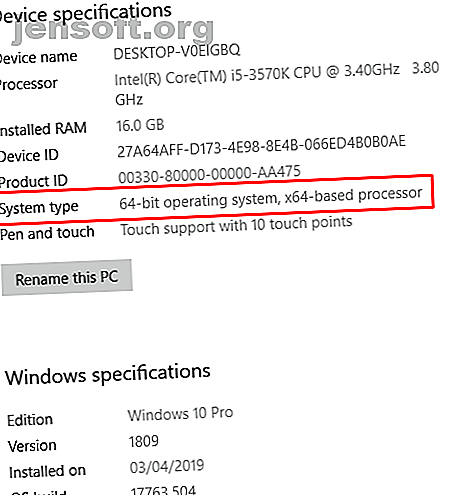
Έχω Windows 32-bit ή 64-Bit; Εδώ είναι πώς να το πω
Διαφήμιση
Χρησιμοποιείτε επεξεργαστή που υποστηρίζει λειτουργικό σύστημα 64 bit; Εάν ναι, χρησιμοποιείτε ένα λειτουργικό σύστημα 64-bit; Περισσότερο στο σημείο, πώς μπορείτε να διαπιστώσετε εάν τα Windows είναι 32-bit ή 64-bit;
64-bit εκδόσεις των Windows και 64-bit επεξεργαστές γίνονται το πρότυπο. Ίσως παρατηρήσετε ακόμη και την επιλογή λήψης μιας έκδοσης 64 ή 32 bit ενός νέου παιχνιδιού ή εφαρμογής ή όταν αγοράζετε ένα νέο υπολογιστή ή φορητό υπολογιστή. Δεν είναι το λογισμικό το ίδιο;
Δείτε πώς μπορείτε να ελέγξετε αν ο υπολογιστής σας είναι 64 bit ή 32 bit και γιατί αυτό είναι σημαντικό.
Ποια είναι η διαφορά μεταξύ x86 και x64;
Υπάρχουν μερικοί μεγάλοι λόγοι για τους οποίους τα Windows 64-bit είναι καλύτερα από το αντίστοιχο 32-bit. Οι δύο μεγαλύτεροι λόγοι αφορούν την υπολογιστική ισχύ.
Αρχικά, ένας επεξεργαστής 64-bit μπορεί να εκτελεί ταχύτερους υπολογισμούς και να χειρίζεται περισσότερα δεδομένα ταυτόχρονα. Δεύτερον, ένας επεξεργαστής 64-bit μπορεί να αποθηκεύσει περισσότερες θέσεις μνήμης, επιτρέποντάς σας να χρησιμοποιήσετε περισσότερη μνήμη RAM. Με τη σειρά του, η συνολική απόδοση του συστήματος σας αυξάνεται και όλοι κερδίζουν.
Δεν θα πάω πολύ βαθιά στις διαφορές. Ελέγξτε τη διαφορά μεταξύ Windows 32 bit και 64 bit Ποια είναι η διαφορά μεταξύ Windows 32 bit και 64 bit; Ποια είναι η διαφορά μεταξύ Windows 32-Bit και 64-bit; Ποια είναι η διαφορά μεταξύ Windows 32-bit και 64-bit; Ακολουθεί μια απλή εξήγηση και πώς να ελέγξετε ποια έκδοση έχετε. Διαβάστε περισσότερα για μια περαιτέρω εξήγηση.
1. Ελέγξτε τις πληροφορίες συστήματος
Ο πρώτος λιμένας κλήσης είναι οι πληροφορίες συστήματος του υπολογιστή σας. Το εργαλείο "Πληροφορίες συστήματος" σας ενημερώνει για χρήσιμες πληροφορίες σχετικά με τον υπολογιστή σας, συμπεριλαμβανομένης της ποσότητας εγκατεστημένης μνήμης RAM, της έκδοσης των Windows που χρησιμοποιείτε και του εάν το σύστημά σας είναι 32 ή 64 bit.
Πατήστε το πλήκτρο Windows + X, στη συνέχεια επιλέξτε Σύστημα . Θα ανοίξει ένα νέο παράθυρο. Στην περιοχή Προδιαγραφές συσκευής, ελέγξτε για τον τύπο συστήματος. Αν έχετε επεξεργαστή 64-bit, θα σας πει. Για παράδειγμα, χρησιμοποιώ Windows 10 Pro 64-bit, σε επεξεργαστή x64:

Γιατί είναι χρήσιμο: Αυτός είναι ο πιο γρήγορος και ευκολότερος τρόπος για να διαπιστώσετε εάν εκτελείτε ένα λειτουργικό σύστημα 64-bit, ποιος επεξεργαστής μοντέλου τροφοδοτεί το μηχάνημά σας και πόσα μνήμη RAM έχει εγκατασταθεί.
2. Χρησιμοποιήστε μια εντολή στη γραμμή εντολών
Η Γραμμή εντολών θα αποκαλύψει όλα τα μυστικά και τις πληροφορίες σχετικά με το σύστημά σας. Σε αυτήν την περίπτωση, μπορείτε να χρησιμοποιήσετε μια μόνο εντολή για να αποκαλύψετε εάν το σύστημά σας είναι 32 ή 64 bit.
Πληκτρολογήστε εντολή στη γραμμή αναζήτησης του μενού "Έναρξη", επιλέξτε το αποτέλεσμα καλύτερης αντιστοίχισης, κάντε δεξί κλικ και επιλέξτε Εκτέλεση ως διαχειριστής . Μόλις ανοίξει η γραμμή εντολών, εισαγάγετε την ακόλουθη εντολή:
ορίστε pro
Η εντολή επιστρέφει αμέσως μια λίστα πληροφοριών σχετικά με τον επεξεργαστή σας. Υπάρχουν μερικά bit πληροφοριών που αποκαλύπτουν γρήγορα εάν διαθέτετε λειτουργικό σύστημα 32 bit ή 64 bit. Συγκεκριμένα, PROCESSOR_ARCHITECTURE, PROCESSOR_IDENTIFIER και την παρουσία του φακέλου ProgramFiles (x86) .

Η αρχιτεκτονική επεξεργαστή και το αναγνωριστικό επεξεργαστή διαθέτουν και τον αριθμό "64" που υποδηλώνει έναν επεξεργαστή 64 bit. Επιπλέον, ο φάκελος ProgramFiles (x86) μας δείχνει ότι υπάρχουν δύο φάκελοι προγραμμάτων αρχείων, αναφέροντας επίσης ένα λειτουργικό σύστημα 64-bit.
Τα λειτουργικά συστήματα 32-bit έχουν μόνο ένα φάκελο Πρόγραμμα αρχείων, καθώς το λειτουργικό σύστημα μπορεί να χρησιμοποιεί μόνο προγράμματα 32-bit, ενώ ένα σύστημα 64-bit μπορεί να χρησιμοποιεί προγράμματα και των δύο αρχιτεκτονικών.
Γιατί είναι χρήσιμο: Η χρήση της Γραμμής εντολών σας δίνει άμεση εικόνα του επεξεργαστή σας, και όχι μόνο του λειτουργικού συστήματος. Όπως μπορείτε να δείτε στο στιγμιότυπο οθόνης, η εντολή "set pro" αποκαλύπτει αμέσως τον τύπο αρχιτεκτονικής επεξεργαστή, το αναγνωριστικό, το επίπεδο, την αναθεώρηση και άλλες σημαντικές πληροφορίες.
3. Αρχεία προγράμματος
Προωθώντας απευθείας από την τελευταία μέθοδο, η πλοήγηση στον κεντρικό κατάλογο της κύριας μονάδας μπορεί να είναι αρκετός για να κάνει το τέχνασμα.

Οι εκδόσεις 32 bit των Windows θα περιλαμβάνουν μόνο ένα φάκελο Πρόγραμμα αρχείων, ενώ οι δύο φάκελοι που βλέπετε παραπάνω θα εμφανίζονται σε οποιοδήποτε σύστημα 64 bit. Ο φάκελος "Πρόγραμμα αρχείων (x86) " είναι εκεί όπου εγκαθίστανται εφαρμογές που προορίζονται για εκτέλεση σε συστήματα 32 bit. Ο κύριος φάκελος προγραμμάτων αρχείων είναι ο τόπος όπου όλες οι εφαρμογές 64-bit 3 ιστοσελίδες για να βρουν λογισμικό συμβατό με λειτουργικά συστήματα 64 bit 3 ιστοσελίδες για να βρουν λογισμικό συμβατό με λειτουργικά συστήματα 64 bit Οι πιθανότητες είναι, όσοι από εσάς αγοράζουν ένα ολοκαίνουργιο υπολογιστή το επόμενο έτος θα πάρει τα χέρια σας σε κάτι που τρέχει ένα λειτουργικό σύστημα 64-bit. x64 έχει τα πλεονεκτήματα και τα μειονεκτήματά του, αλλά ... Διαβάστε περισσότερα διαμένουν.
Γιατί είναι χρήσιμο: Πολύ λογισμικό έρχεται τώρα σε εκδόσεις 32 και 64 bit. Ενώ απλά ανατρέχοντας στους φακέλους αποκαλύπτει εάν βρίσκεστε σε λειτουργικό σύστημα 64-bit ή όχι, η περιήγηση στον φάκελο Προγραμμάτων Προγραμμάτων για εφαρμογές 32 bit είναι ένας καλός τρόπος να δείτε ποιες εφαρμογές έχετε εγκαταστήσει που ίσως αξίζουν μια πιθανή αναβάθμιση σε έκδοση 64 bit.
4. Ελέγξτε τα στοιχεία του Task Manager
Ο Διαχειριστής εργασιών των Windows περιέχει τεράστιες πληροφορίες σχετικά με τον υπολογιστή σας. Μπορείτε επίσης να το χρησιμοποιήσετε για να μάθετε εάν ένα πρόγραμμα είναι 32 ή 64 bit. Αν δείτε ότι το σύστημά σας χρησιμοποιεί λογισμικό 32 και 64 bit, γνωρίζετε ότι ο επεξεργαστής και το λειτουργικό σας σύστημα είναι 64-bit.
Πατήστε το πλήκτρο Windows + X και στη συνέχεια επιλέξτε Διαχείριση εργασιών. Τώρα, μεταβείτε στην καρτέλα " Λεπτομέρειες ". Κάντε δεξί κλικ σε ένα όνομα στήλης και ανοίξτε την επιλογή Επιλογή στήλων, μετακινηθείτε προς τα κάτω και επιλέξτε Πλατφόρμα και, στη συνέχεια, πατήστε OK. Η καρτέλα Λεπτομέρειες διαχειριστή εργασιών εμφανίζει τώρα εάν το λογισμικό σας είναι 32 ή 64-bit.

Γιατί είναι χρήσιμο: Η καρτέλα Λεπτομέρειες διαχειριστή εργασιών σας παρέχει πολλές χρήσιμες πληροφορίες με μια ματιά. Η προσθήκη της καρτέλας Πλατφόρμα σάς επιτρέπει να καταλάβετε και την αρχιτεκτονική του λογισμικού.
5. Έλεγχος 64bit

Εάν με κάποιο τρόπο οι προηγούμενες τέσσερις επιλογές δεν έχουν αποκαλύψει εάν το σύστημά σας είναι 32 ή 64-bit, έχετε την επιλογή του λογισμικού.
Το 64bit Checker της Igorware είναι ένα δωρεάν εργαλείο των Windows που ελέγχει γρήγορα και αποτελεσματικά την αρχιτεκτονική του συστήματος σας. Το 64bit Checker σάς παρέχει πληροφορίες σχετικά με το λειτουργικό σύστημα, την CPU σας σχετικά με τη συμβατότητα 64-bit, καθώς και την έκδοση των Windows που εκτελείτε.
Στην καρτέλα " Αναφορά ", έχετε μια απλή έκδοση των πληροφοριών. Μπορείτε να αντιγράψετε και να επικολλήσετε αυτό σε άλλο πρόγραμμα ή να το αποθηκεύσετε ως αρχείο HTML ή κειμένου.
Γιατί είναι χρήσιμο: Το 64bit Checker σας λέει όλα όσα πρέπει να γνωρίζετε. Δεν χρειάζεται να κάνετε τίποτα τεχνικό ή να αναζητήσετε πληροφορίες, για παράδειγμα, αν ο επεξεργαστής σας μπορεί να χειριστεί ένα λειτουργικό σύστημα 64-bit. Εκτελέστε την εφαρμογή, διαβάστε τον πίνακα ή την αναφορά κειμένου και μάθετε τις λεπτομέρειες.
Έχω παράθυρο 32-bit ή 64-bit;
Ο αριθμός των νέων συστημάτων 32-bit συνεχίζει να μειώνεται. Οι κατασκευαστές και οι προγραμματιστές αναγνωρίζουν επίσης τη στροφή. Πολλές δημοφιλείς διανομές Linux τερματίζουν τις εκδόσεις τους 32-bit. Η Nvidia σταμάτησε να παράγει προγράμματα οδήγησης για εκδόσεις Windows 32-bit το 2017. Η Apple κατάργησε τις εφαρμογές 32-bit από το App Store το 2018 και η Google έχει παρόμοια σχέδια για το Play Store.
Ο κόσμος κινείται από λειτουργικά συστήματα 32 bit. 64-bit έχει περισσότερη δύναμη, μπορεί να χρησιμοποιήσει περισσότερη μνήμη, και γίνεται ο κανόνας. Ακόμα αβέβαιο; Εδώ μπορείτε να διαλέξετε ανάμεσα σε μια έκδοση των 32 και 64 bit των Windows Πώς να επιλέξετε ανάμεσα σε λειτουργικά συστήματα Windows 32 bit και 64 bit Πώς να επιλέξετε μεταξύ λειτουργικών συστημάτων Windows 32 bit και 64 bit Κατά την εγκατάσταση των Windows, επιλέξτε μεταξύ της έκδοσης 32-bit και 64-bit του λειτουργικού συστήματος. Σας βοηθάμε να επιλέξετε την κατάλληλη για εσάς έκδοση. Διαβάστε περισσότερα .
Εξερευνήστε περισσότερα σχετικά με: 64-Bit, Λειτουργικά Συστήματα, Windows 10.

